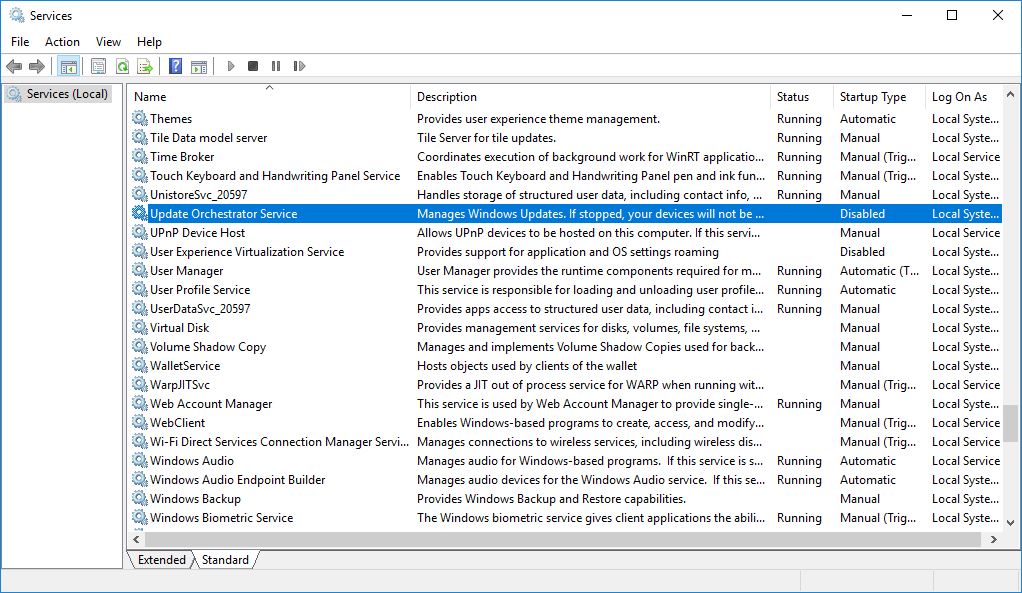Windows 10 est un système complètement différent des versions précédentes du système d'exploitation Microsoft. Bien que le principe et l'architecture soient restés largement les mêmes, Microsoft a apporté des améliorations et des innovations visibles sur toutes les versions de Windows 10.
Concernant le système de mise à jour de Windows 10 (Windows Update), il est beaucoup modifié et n'offre pas beaucoup la capacité de l'utilisateur à bloquer les mises à jour. ni ne serait pas recommandé pour ce faire, compte tenu des conditions actuelles dans lesquelles se produisent de plus en plus cyberattaques et ils apparaissent vulnérabilités (Meltdown si Spectre être à la mode pendant cette période).
Ces jours-ci, nous avons été confrontés à un problème quelque peu étrange lié à la mise à jour Windows 10. Aucun panel responsable des mises à jour: Windows Update, Windows Mises à jour Settings / Options et "Afficher l'historique des mises à jour installées" cela n'a pas fonctionné. Il pourrait cependant s'ouvrir panneau Windows La mise à jour reste blanche, montrant dans la barre du haut le pointeur qui chargerait du contenu.
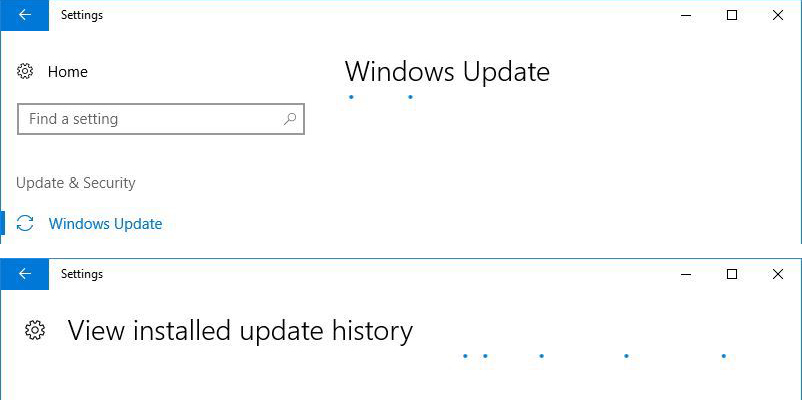
Pourquoi cela ne fonctionne pas et la page / le panneau ne se charge pas "Windows Mettre à jour" dans Windows 10
En comparaison avec les systèmes d'exploitation Windows 7, Windows Vista si Windows XP, Windows 10 utilise un autre système de mise à jour. Si pour les versions mentionnées précédemment, les mises à jour peuvent être téléchargées à partir du site Microsoft et installées en tant que logiciel standard, Windows 10 ces mises à jour ne peuvent être effectuées que via "Windows Mise à jour". Comme ce module de mise à jour de Windows 10 pour pouvoir travailler, il faut que certains services Windows (Windows Services) pour fonctionner sur le système d'exploitation.
- Windows Update
- Service de transfert intelligent en arrière-plan (BITS)
- Service cryptographique
- Mettre à jour le service Orchestrator
Ces quatre services doivent être exécutés car Windows Mise à jour pour fonctionner normalement.
Comment vérifier si les services Windows La mise à jour s'exécute sur Windows 10
ouvert Windows Services. Faites-le soit en appuyant sur les touches "Win"+"REt tapez "Exécuter" dans la case "Exécuter"services.msc"Puis"EntrerOu ouvrez le "Menu Démarrer" et tapez "services". "Services" apparaîtra dans la liste des résultats.
Dans la liste qui s'ouvre, nous identifions les quatre services mentionnés ci-dessus et voyons s'ils ont un statut "Fonctionnement". Sinon, nous faisons un clic droit sur le service sélectionné et "Accueil" .
Une fois les services démarrés, nous retournons au panneau Windows Mise à jour. Tout devrait fonctionner normalement.
Il était responsable de notre problème "Mettre à jour le service Orchestrator". Service à Windows 10 qui est responsable de toute la gestion des services de mise à jour. Si ce service est désactivé, les panneaux "Windows Mise à jour" et "Afficher l'historique des mises à jour installées" afficheront la page blanche et vous ne pouvez plus installer les mises à jour Windows 10. Blanc.
5
-
Windows 10 Mise à jour [Résoudre les problèmes]
-
Windows 10 Mise à jour [Comment faire]
Fixer Windows 10 problèmes de mise à jour
Comment pouvons-nous corriger le mode de mise à jour de Windows 10, au cas où nous ne pourrions plus exécuter les mises à jour Windows 10 ou les mises à jour refusent de s'installer.
Quels sont les services Windows vital pour le fonctionnement Windows Mises à jour.